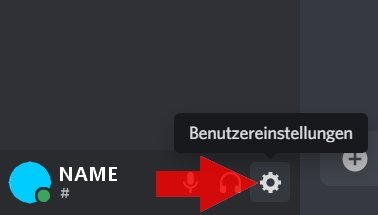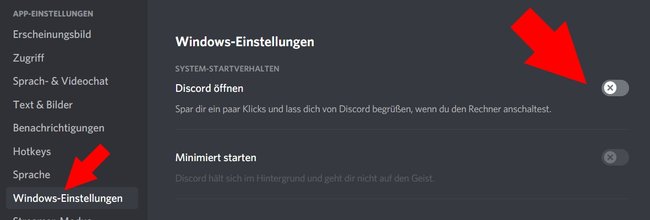Discord gehört zu den Programmen, die sich bei der Installation standardmäßig in den Autostart eures PC mogeln. Dazu schließt es sich nicht, wenn man auf das X klickt, sondern verzieht sich lediglich in die Symbolleiste von Windows. Wie ihr bei Discord den Autostart deaktivieren und die Anwendung einfacher beenden könnt, erfahrt ihr hier auf GIGA.
Wenn ihr euren Rechner auch zum Arbeiten nutzt, gerne auch mal ungestört ein Single-Player-Spiel spielt oder eh per Discord-App 24/7 auf eurem Smartphone aktiv seid, muss sich das Programm ja nicht bei jedem Hochfahren des PCs von alleine öffnen. So passt ihr das Start- und Schließverhalten von Discord an eure Vorlieben an:
Autostart deaktivieren oder minimiert starten
Ihr könnt den Autostart komplett deaktivieren, sodass Discord beim Start des Computers nicht von allein startet. Alternativ könnt ihr es aber auch im Hintergrund (minimiert) starten lassen, falls euch nur stört, dass sich die Oberfläche jedes Mal direkt in den Vordergrund zwängt. Die Einstellungen dazu findet ihr hier:
- Öffnet Discord auf eurem PC und loggt euch ein, falls noch nicht geschehen.
- Klickt unten links neben eurem Profilbild und -namen auf das Zahnrad-Symbol (Benutzereinstellungen).
![Discord Einstellungen]()
- In den Einstellungen angelangt findet ihr unter dem Punkt „App-Einstellungen“ den Menüpunkt „Windows-Einstellungen“, klickt darauf.
- Unter „System-Startverhalten“ könnt ihr die folgenden beiden Optionen (de)aktivieren:
- „Discord öffnen“: Wenn ihr den Schieberegler von Aktiviert (grün) auf Deaktiviert (grau) stellt, ist der Autostart deaktiviert.
- „Minimiert starten“: Wenn ihr den Schieberegler von Deaktiviert (grau) auf Aktiviert (grün) stellt, startet Discord nur noch im Hintergrund („Discord öffnen“ muss hierfür aktiv sein).
- Die Einstellungen werden sofort übernommen.
Mit Klick auf X schließen
Wenn ihr in der Menüleiste von Discord auf das Kreuz klickt, schließt sich das Programm nicht, sondern minimiert sich in die Symbolleiste von Windows und läuft im Hintergrund weiter. Um es wirklich zu beenden, müsst ihr erst einen Rechtklick auf das Discord-Symbol machen und dann „Quit Discord“ auswählen. Wem das zu umständlich ist und Discord lieber mit einem Klick auf X schließen möchte, geht wie folgt vor:
- Öffnet Discord auf eurem PC und loggt euch ein (falls nicht automatisch geschehen).
- Klickt unten links bei eurem Profilnamen auf das Zahnrad-Symbol (Benutzereinstellungen).
![Discord Einstellungen]()
- Wählt unter „App-Einstellungen“ den Menüpunkt „Windows-Einstellungen“ an.
- Unter „Schliessen-Schaltfläche“ findet ihr die Option „In Symbolleiste minimieren“.
- Stellt den Schieberegler hier auf Deaktiviert (grau), damit Discord geschlossen wird, wenn ihr auf das Kreuz in der Menüleiste klickt.
- Die Einstellungen werden sofort übernommen.
Hat dir der Beitrag gefallen? Folge uns auf WhatsApp und Google News und verpasse keine Neuigkeit rund um Technik, Games und Entertainment.